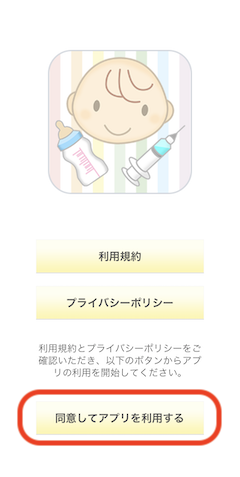

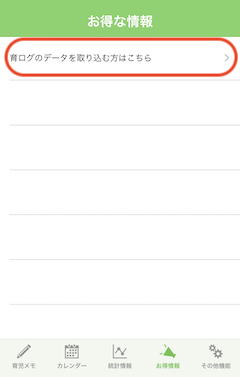
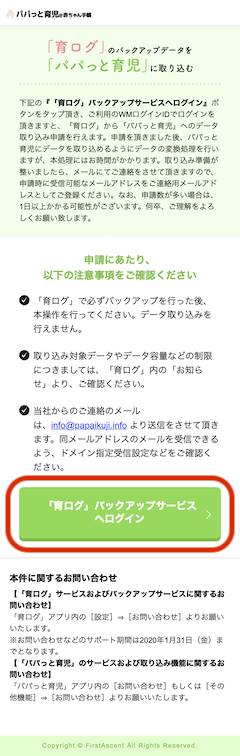
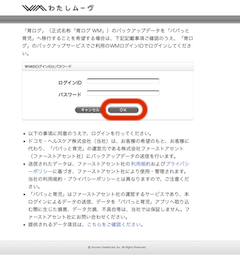
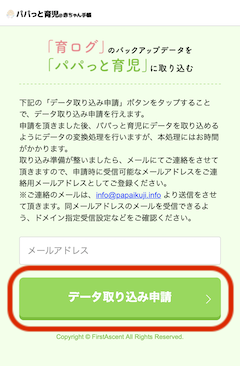
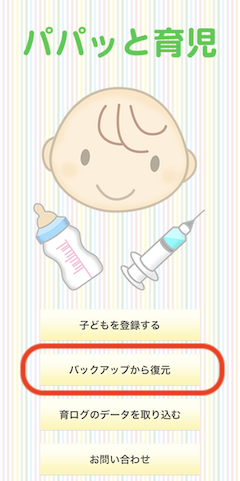
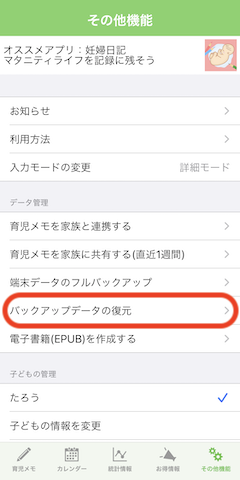
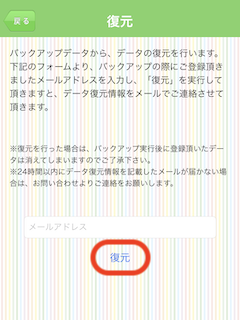

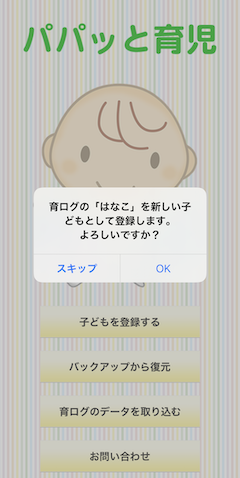
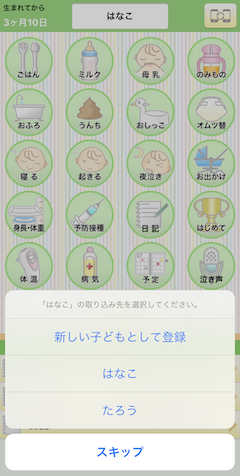
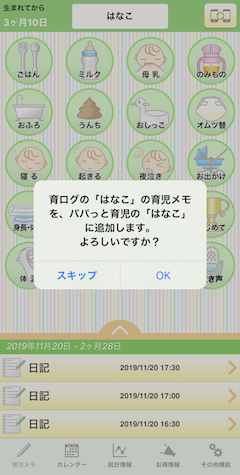
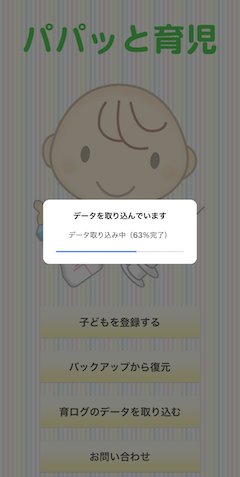
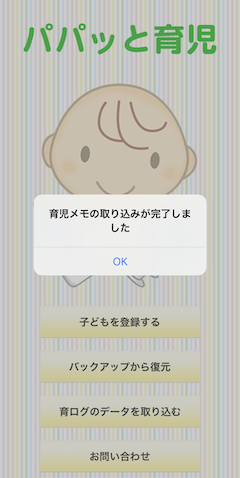
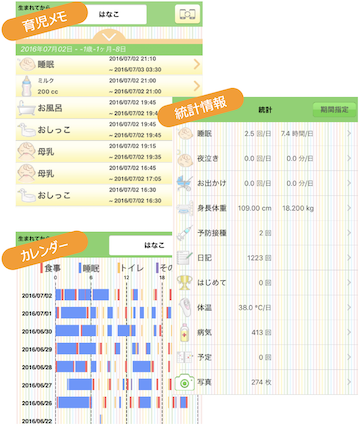
| 育ログ<バックアップデータ> | パパっと育児<アプリ内> | |||
| データ項目 | 提供対象データ | 取り込み先 | 備考 | |
| 日記 | 日記画像・テキスト | 登録日、画像、テキスト | 日記 | |
| グラフ > 成長曲線 | 身長、体重 | 登録日、数値(cm)、数値(kg) | 身長・体重 | |
| こども情報 | ニックネーム、 生年月日、性別 |
ニックネーム、 生年月日、性別 |
子どもの情報 | |
| こどもの画像 | プロフィール画像 | 日記 | まとめて 生年月日の 日付で登録 |
|
| よくかかる病気・ 慢性的な病気、 アレルギー |
選択された項目、その他テキスト | |||
| 既にかかった病気 | 選択された項目、 かかった日付、 その他テキスト |
|||
| その他特別な こどもの症状 |
テキスト | |||
※【全項目共通】登録日付、画像、特記事項テキストは送信・取り込みされます
| 育ログ<バックアップデータ> | パパっと育児<アプリ内> | ||
| シール名 | 送信対象データ | 取り込み先 | 備考 |
| たいおん | 数値(℃) | 体温 | |
| 母乳 | 左/右/左&右、数値(分) | 母乳 | 左/右/左&右はメモ欄に登録 |
| ミルク | 数値(ml) | ミルク | 単位はccに変更 |
| 寝る、起きる | 寝た時間/起きた時間 | 睡眠 | 「寝る」から24時間以内に登録された「起きる」は1回の睡眠にまとめらる。その場合の画像・特記事項テキストは「寝る」のものを登録 |
| 離乳食、ごはん | 名前テキスト | ごはん | 名前テキストはメモ欄に登録 |
| のみもの | 数値(ml) | のみもの | 数値(ml)はメモ欄に登録 |
| うんち | 選択された項目 | うんち | 以下に変換されて登録 ・ふつう→バナナ状 ・かたい→カチコロ状 ・やわらかい→半ねり状 ・下痢→泥状 ・水下痢→水様状 ・変な色→メモ欄に登録 ・多い→多い ・少ない→少ない |
| おしっこ | おしっこ | ||
| おふろ | おふろ | ||
| 夜泣き | 夜泣き | ||
| 散歩、公園 | お出かけ | ||
| 予防接種 | 選択された項目 | 予防接種 | 対応するワクチンがない場合は 「その他」に分類され、 ワクチン名はメモ欄に登録 |
| 病気、通院、飲み薬、坐薬、ぬり薬、目薬 | 選択された項目 | 病気 | 対応する病気がない場合は 「その他」に分類され、病名、病院名、 薬の名前はメモ欄に登録 |
| せき、鼻、耳、発疹、痛み、ケガ | 選択された項目 | 病気 | シール名、選択された項目はメモ欄に登録 |
| 吐く | 病気 | シール名はメモ欄に登録 | |
| 機嫌 | 選択された項目 | 日記 | 以下に変換されて登録 ・よい→良い ・ふつう→ふつう ・少し悪い→良くない ・悪い→不機嫌 |
| 搾母乳、搾乳 | 数値(ml) | 日記 | シール名、数値(ml)を登録 |
| おやつ | 名前テキスト | 日記 | シール名、名前テキストを登録 |
| はみがき、泣く、 登園、降園、FREE |
日記 | シール名を登録 | |